"Min iPhone 6 sidder nu fast i zoomtilstand, 3-fingers tryk virker ikke, og iPhone bliver varm. Hvordan løser man dette problem?" Fast i zoomtilstand er et af de mest almindelige problemer på iPhone XS/X/8/7/6. Hvad skulle årsagerne til problemet være? Hvordan får man iPhone ud af zoomtilstand?
Artiklen deler 4 ofte anvendte metoder til at løse problemet. Selvfølgelig, hvis du stadig ikke kan få iPhone XS / X / 8/7/6 ud af zoomtilstand, kan du også bruge Aiseesoft iOS Systemgendannelse til at vende den fastlåste iPhone 6 i zoomtilstand tilbage til normal med lethed.
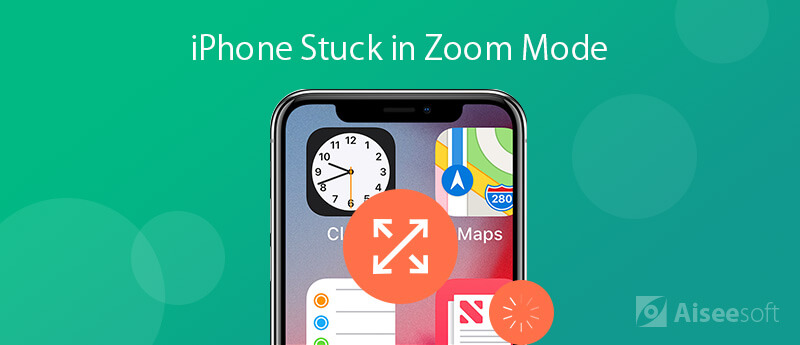
Når din iPhone XS / X / 8/7/6 sidder fast i zoomtilstand, kan du prøve nogle lette metoder til først at løse problemet. Alt hvad du skal gøre er din enhed, en computer og den nyeste version af iTunes.
Når din iPhone sidder fast i zoom-tilstand, skal du dobbelt trykke på skærmen med tre fingre. Så får du to resultater. Hvis det lykkes, går iPhone-skærmen straks tilbage til normal visning og forlader zoomtilstanden.
Hvis din iPhone-skærm stadig forbliver i zoomtilstand, kan du prøve tre fingrene igen. Denne metode er tilgængelig for alle iPhone-modeller inklusive iPhone 6.
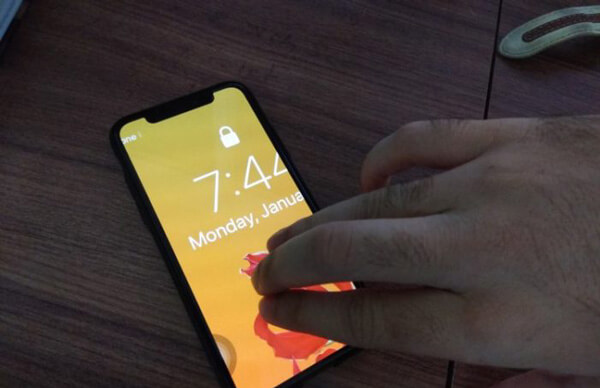
Hvis din iPhone sidder fast i zoomtilstand, kan du ikke genstart det med tænd / sluk-knappen. Alternativt kan du tvinge genstart af din iPhone XS / XR / S / 8/7/6 med knapkombinationen.
For iPhone 6S og tidligere: Bliv ved med at trykke på Hjem-knappen og tænd / sluk-knappen, indtil du ser Apple-logoet. Slip nu knapperne og vent på, at din iPhone starter som normalt.
For iPhone 7: Hold både tænd / sluk- og lydstyrkeknapper nede. Lad dem gå, når Apple-logoet vises på din skærm. Indtast derefter din iPhone med PIN-kode-kode.
For iPhone X eller nyere: Tryk og slip knappen Volume Up hurtigt, og gør det samme med knappen Volume Down. Hold derefter tænd / sluk-knappen nede, indtil Apple-logoet vises på din skærm.
Bemærk: Denne måde fjerner ikke dine data og indstillinger på din iPhone
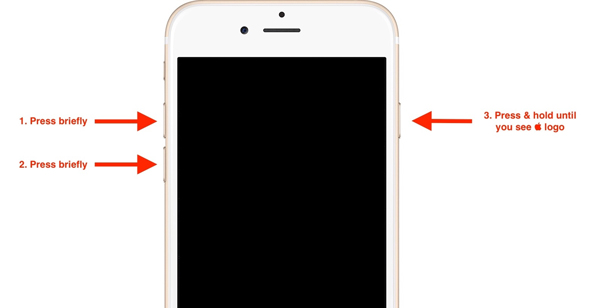
Bare sluk for Zoom-tilstand på din iPhone er en anden simpel metode til at slippe af med problemet. Men hvis din iPhone sidder fast i zoom-tilstand, som du ikke kan bruge "Indstillinger", kan du gøre det med iTunes som nedenfor.
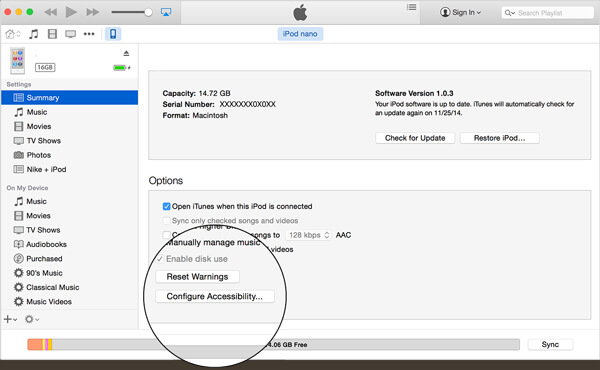
Fabriksindstil iPhone er en effektiv måde at løse forskellige problemer på iPhone 6, inklusive iPhone sidder fast i zoomtilstand. Hvis din iPhone ikke fungerede nu, kan du også fabriksindstil iPhone gennem iTunes.
Bemærk: Denne løsning sletter alle dine data og personlige indstillinger på din iPhone, så du må hellere lave en sikkerhedskopi på forhånd.
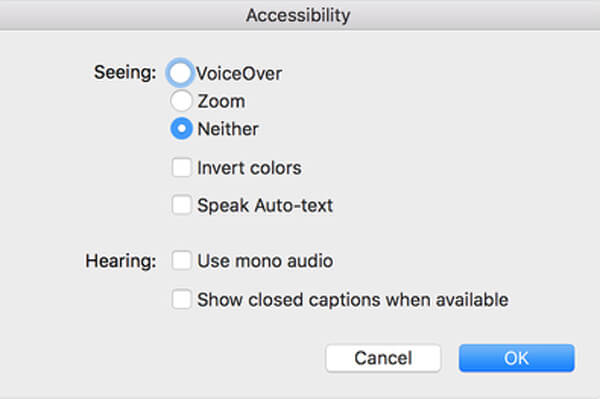
Når du ikke er i stand til at løse iPhone XS / X / 8/7/6, der sidder fast i zoomtilstand, eller ikke har sikkerhedskopieret de originale data på iPhone, Aiseesoft iOS Systemgendannelse er en nem og effektiv metode til at løse problemer med iPhone, der sidder fast, og få din iPhone tilbage til normal. Desuden kan du bevare de originale data på din iPhone.

Downloads
100 % sikker. Ingen annoncer.
100 % sikker. Ingen annoncer.



Konklusion
Denne artikel poster 5 metoder til, hvordan man løser iPhone 6, der sidder fast i zoomtilstand. Du kan bruge de almindelige metoder uden ekstra software. Men hvis disse metoder ikke fungerede for din iPhone, er Aiseesoft iOS-systemgendannelse den eneste løsning, du kan tage i betragtning.
Problem med iPhone fastgjort
1. Gå ud af blandetilstand på iPhone / iPod 2. iPhone sidder fast ved indlæsningsskærm 3. Rettelser til WhatsApp iCloud-sikkerhedskopieringsstop 4. iPhone sidder fast i gendannelsestilstand 5. iPhone sidder fast på Apple-logoet 6. Fix iPhone fastgjort i hovedtelefontilstand 7. Fix iPhone Stuck ved verificering af opdatering 8. Fix iPhone Stuck på FaceTime Ending skærm
Fix dit iOS-system til det normale i forskellige problemer som at sidde fast i DFU-tilstand, gendannelsestilstand, hovedtelefontilstand, Apple-logo osv. Til det normale uden tab af data.
100 % sikker. Ingen annoncer.
100 % sikker. Ingen annoncer.